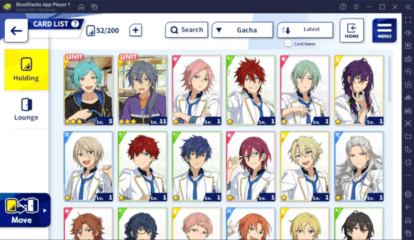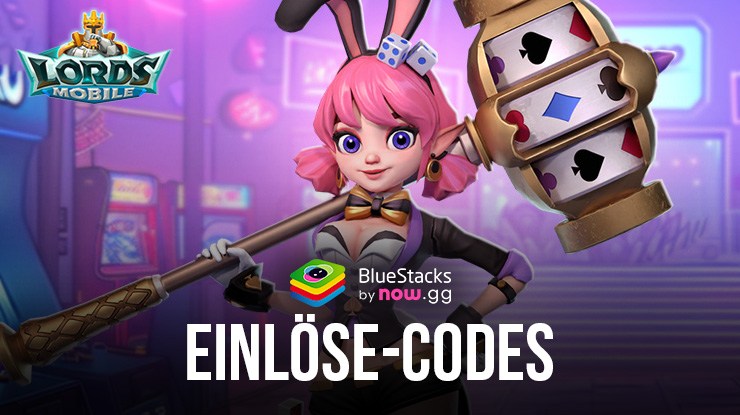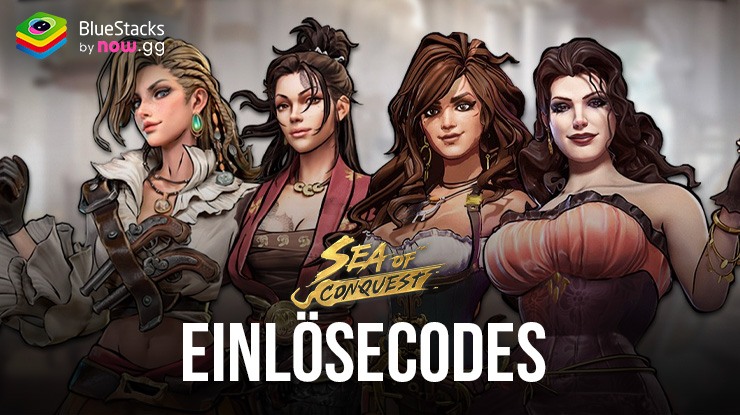So konfigurierst du die BlueStacks-Steuerung, um Ensemble Stars Music auf PC oder Mac zu spielen
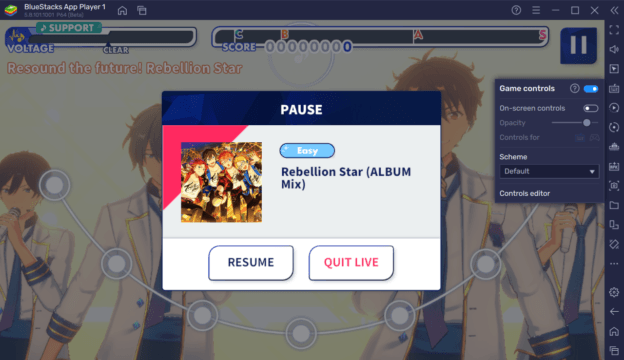
Die Idol-Industrie ist voll von melodiöser Musik, grellen Lichtern und stilvollen Live-Auftritten und du kannst das auf deinem Gerät erleben, wenn du Ensemble Stars Music spielst. Dieses Rhythmusspiel bewegt sich in der gleichen Sphäre wie Hatsune Miku: Colorful Stage!, denn du tippst, hältst oder schiebst die Tasten, während die Beats des Liedes abgespielt werden, und präsentierst dabei eine wunderschöne 3D-Grafik. Wenn du auf einem Touchscreen spielst, ist die Spielmechanik sehr einfach, aber wenn du mit einer Tastatur spielst, ist das nicht so einfach.
Zum Glück kannst du Ensemble Stars Music auch mit deiner Tastatur spielen, indem du ein paar Einstellungen mit dem Steuerungs-Editor von BlueStacks vornimmst. Einmal richtig konfiguriert, wird das Spielen von Ensemble Stars Music oder anderen mobilen Rhythmusspielen zu einem einzigartigen und lustigen Erlebnis, das dem Spielen eines echten Tasteninstruments oder eines Launchpads ähnelt.
Wie man eine 64-Bit-Instanz erstellt
Zu Beginn müssen wir Ensemble Stars Music mit einer 64-Bit-Android-Instanz installieren. Das liegt daran, dass das Spiel auf einer 64-Bit-Instanz besser läuft, aber auch daran, dass das Spiel auf 32-Bit-Instanzen oft nicht richtig funktioniert. Zum Glück ist es einfach, eine neue Instanz zu erstellen.
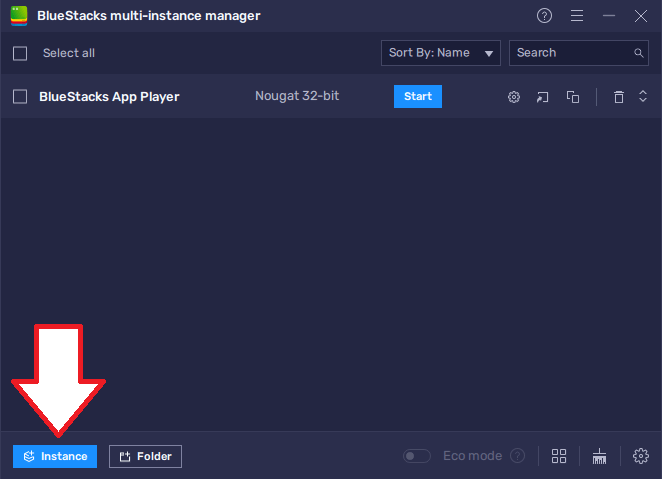
- Öffne den Multi-Instanzen-Manager von BlueStacks. Dieses Programm ist bereits enthalten, wenn du BlueStacks auf deinen PC oder Mac herunterlädst.
- Klicke auf die blaue Schaltfläche Instanz.
- Klicke auf “Neue Instanz”.
- Wähle unter “Android-Version auswählen” Pie 64-bit. Du kannst auch Nougat 64-Bit oder Android 11 (Beta) wählen, aber beachte, dass sich letzteres noch in der Beta-Phase befindet und daher im Vergleich zu den anderen 64-Bit-Optionen instabil sein kann.
- Wenn du die Hardware-Spezifikationen bearbeitest, kannst du alle Optionen auf den Standardwerten belassen, aber den “Leistungsmodus” auf “Ausgewogen” ändern. Wenn dein PC oder Mac schwächere oder veraltete Hardware hat, kannst du die “CPU-Kerne” und die “Speicherzuweisung” auf eine mittlere oder niedrige Einstellung reduzieren. Du kannst auch die “Auflösung” verringern. Wenn du eine stärkere Hardware hast, kannst du auf eine höhere Auflösung aufrüsten.
- Klicke auf die blaue Schaltfläche “Erstellen”, um die Instanz zu erstellen.
- Die neue Instanz sollte im Instanzmenü angezeigt werden. Klicke auf die blaue Schaltfläche Starten, um die Instanz zu öffnen.
- Sobald du im Startmenü angekommen bist, kannst du Ensemble Stars Music installieren. In diesem Guide erfährst du, wie du das Spiel installieren kannst.
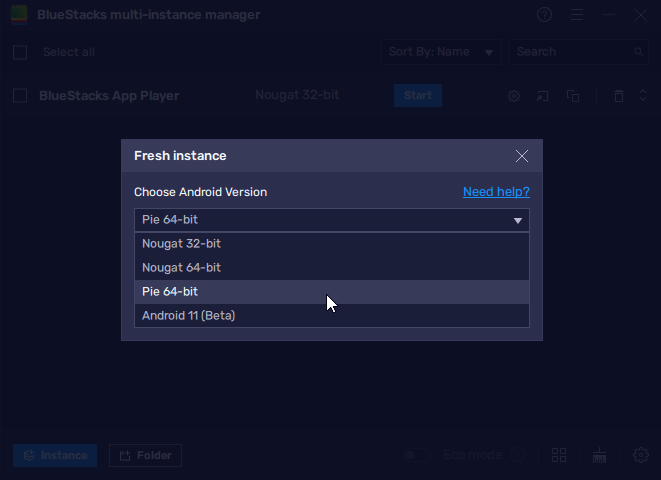
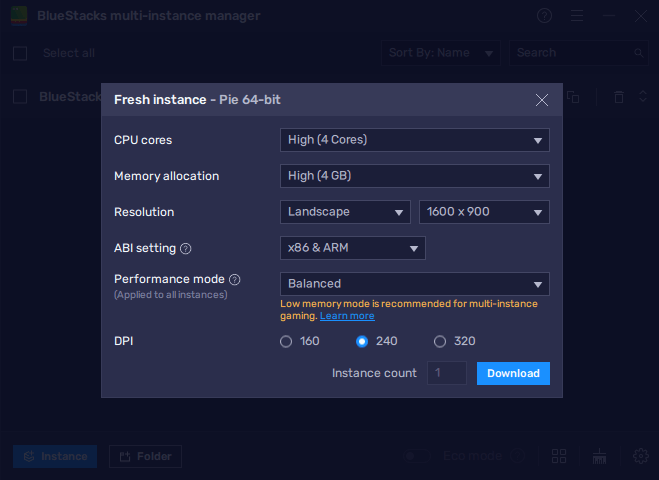
Erstellen und Bearbeiten von Kontrollschemata
Wenn du das Spiel installiert, ein Konto erstellt und das Hauptmenü aufgerufen hast, kannst du mit der Erstellung von Steuerungsschemata beginnen. Jetzt können wir damit beginnen, Steuerungsschemata zu erstellen. Zu unserem Glück bietet BlueStacks bereits Standardsteuerungen an, die aber nicht wirklich ausreichen und vielleicht auch nicht deinen Vorlieben entsprechen.
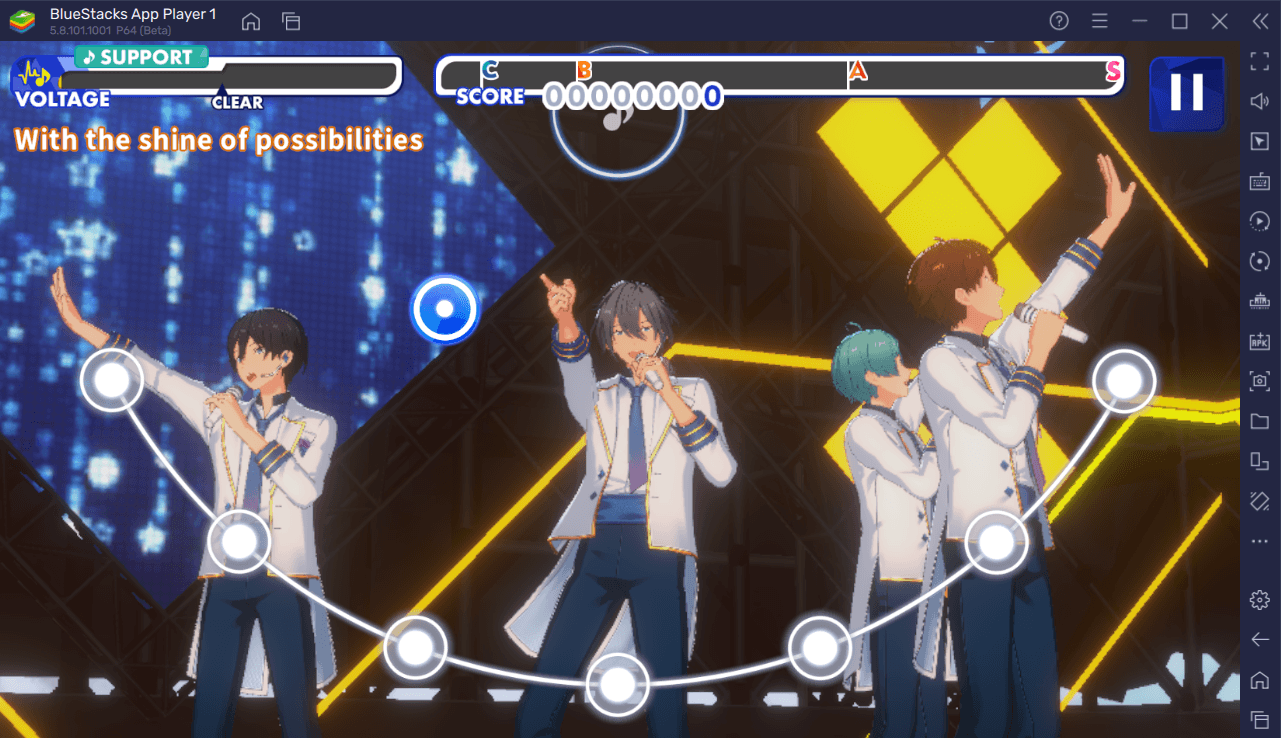
Bevor wir weitermachen, müssen wir zunächst die grundlegende Steuerung von Ensemble Stars Music verstehen. Das Spiel besteht einfach aus einer Reihe von Knotenpunkten und Knöpfen, die auf diese Knotenpunkte fallen, während die Idole singen und tanzen. Du musst diese Knöpfe in dem Moment aktivieren, in dem sie auf den Knotenpunkten landen, und je nachdem, wie perfekt dein Timing ist, bekommst du Punkte. Dabei gibt es mehrere Möglichkeiten, wie du die Knöpfe aktivieren kannst,
Tippen – Tippe einfach auf den Button, der auf dem richtigen Knotenpunkt liegt, wenn der Beat gespielt wird.
Doppeltippen – Tippe auf zwei Tasten, die gleichzeitig auf verschiedenen Knotenpunkten landen.
Halten – wenn er den Knotenpunkt erreicht, hältst du die Taste bis zum Ende. Normalerweise hältst du ihn auf einer geraden Linie, aber manchmal kannst du auch nach links oder rechts ausweichen.
Streichen – streiche die Taste je nach angezeigtem Pfeil entweder nach links oder rechts, sobald sie den Knotenpunkt erreicht hat.
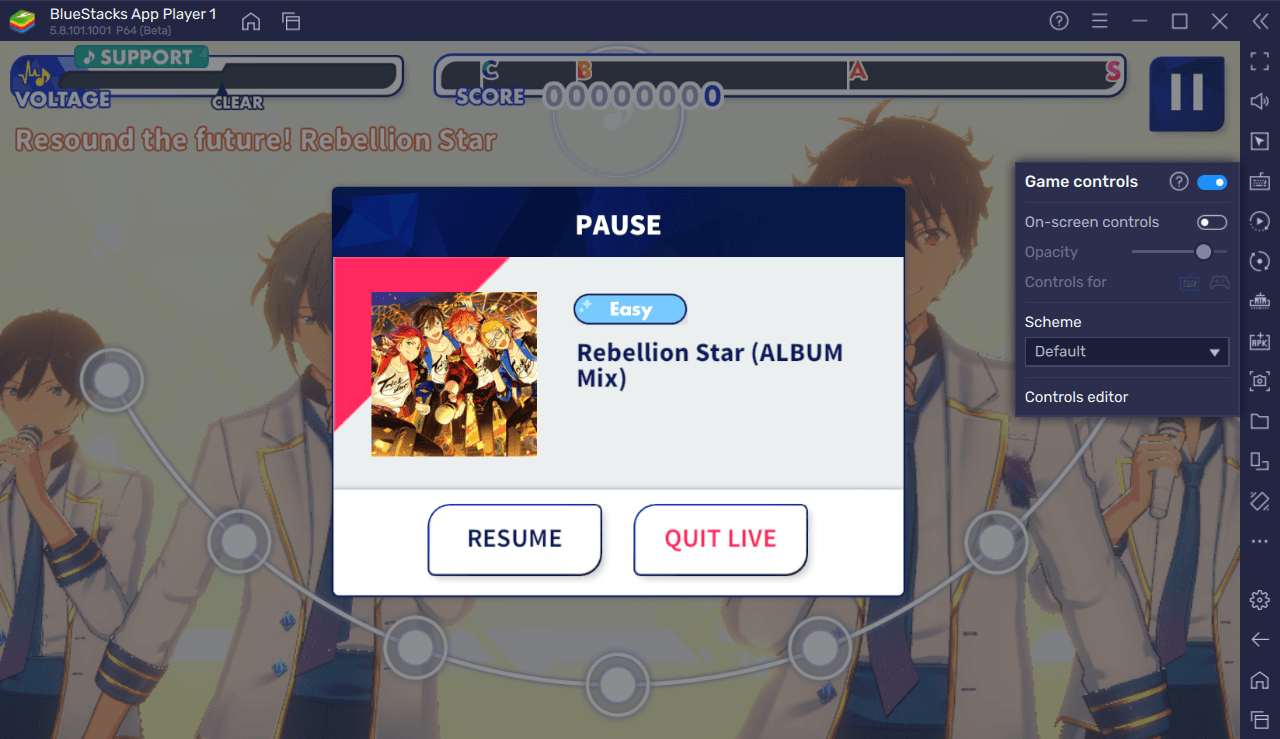
Die Standardsteuerung von BlueStacks berücksichtigt nur das Tippen, Doppeltippen und Halten. Außerdem berücksichtigt sie keine höheren Schwierigkeitsgrade, die mehr Knotenpunkte haben als die standardmäßig zugewiesenen Steuerelemente. Um dies zu beheben, können wir neue Steuerelemente erstellen und neue Steuerschemata für verschiedene Schwierigkeiten erstellen.
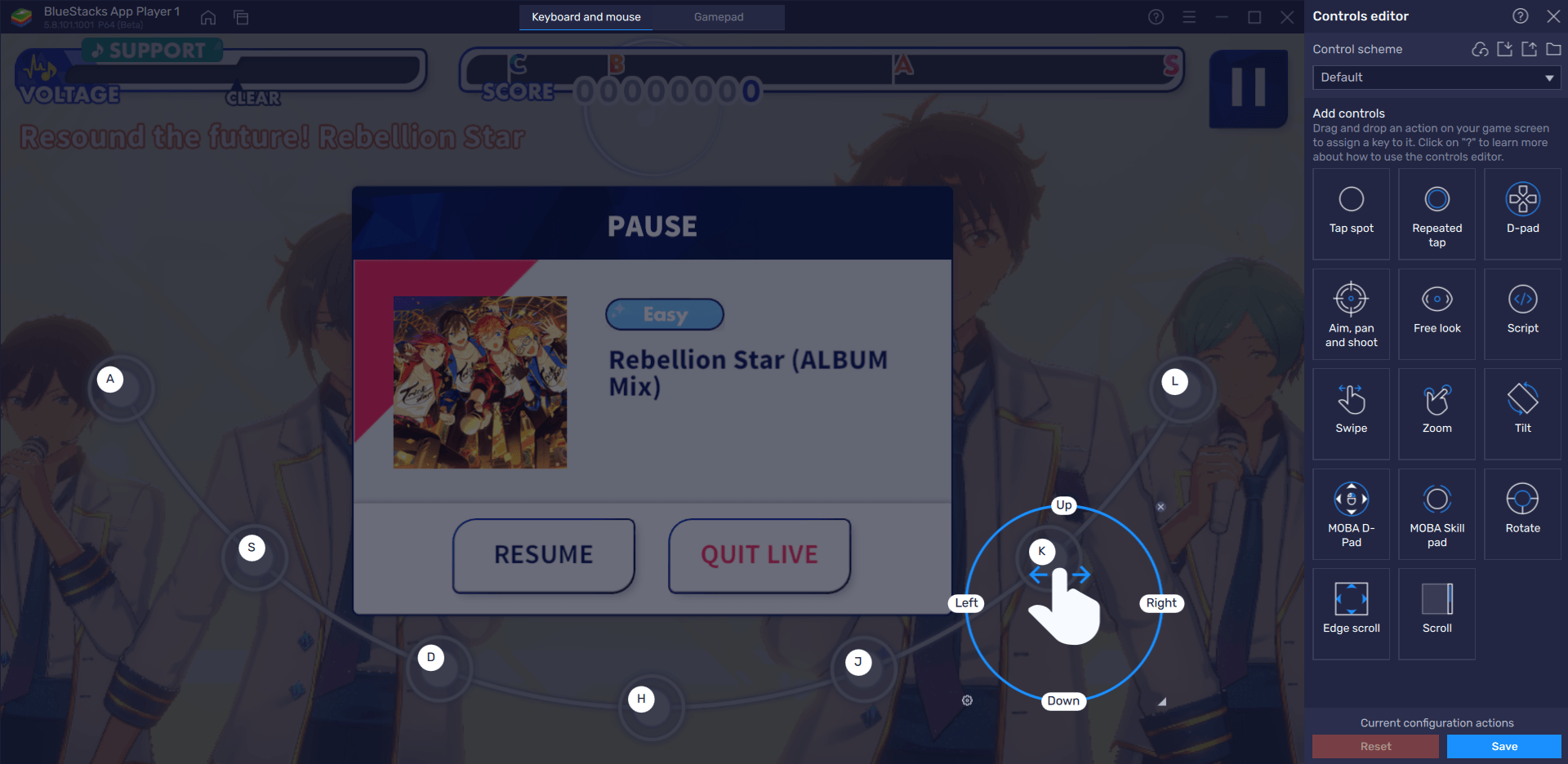
- Suche und klicke auf “Spielsteuerung” in der Menüleiste.
- Klicke auf “Steuerungs-Editor”.
- Lass uns zuerst neue Steuerelemente für Wischaktionen erstellen. Ziehe das Feld “Swipe/Wischen” auf den Bildschirm und platziere es auf einem Knotenpunkt. Danach klickst du auf Links und drückst die Taste, die du zuweisen möchtest. Mach das Gleiche, wenn du auf Rechts klickst.
- Wiederhole Schritt 3 für alle anderen Knotenpunkte.
- Wenn du fertig bist, klicke auf Speichern.
- Um ein neues Kontrollprofil zu erstellen, gehst du auf die Registerkarte Kontrollschema und klickst auf das aktuell ausgewählte Kontrollprofil, das “Standard” heißt.
- Bewege den Mauszeiger auf die rechte Seite des Standardprofils und klicke auf das Symbol Kopieren (zwei Rechtecke), um das Standardprofil zu duplizieren.
- Es sollte nun ein Duplikat mit dem Namen “Standard(1)” erstellt werden. Dieses dient nun als neues Steuerungsprofil für höhere Schwierigkeiten.
- Starte eine Live-Performance und stelle sie auf den schweren Schwierigkeitsgrad. Sobald du die Knotenpunkte siehst, klicke erneut auf Spielsteuerung und gehe zum Steuerungs-Editor.
- Jetzt, wo du die Knotenpunkte für den schweren Schwierigkeitsgrad als Referenz auf dem Bildschirm hast, kannst du neue Steuerelemente hinzufügen, indem du die beiden Kästchen “Antippen-Spot” und “Wischen” auf die entsprechenden Knotenpunkte ziehst und fallen lässt.
- Weise die gewünschten Tasten zu, während du sie fallen lässt.
- Wenn du fertig bist, klicke auf Speichern.
- Wiederhole diesen Vorgang für die schwierigeren Schwierigkeitsgrade (wenn du sie spielen möchtest).
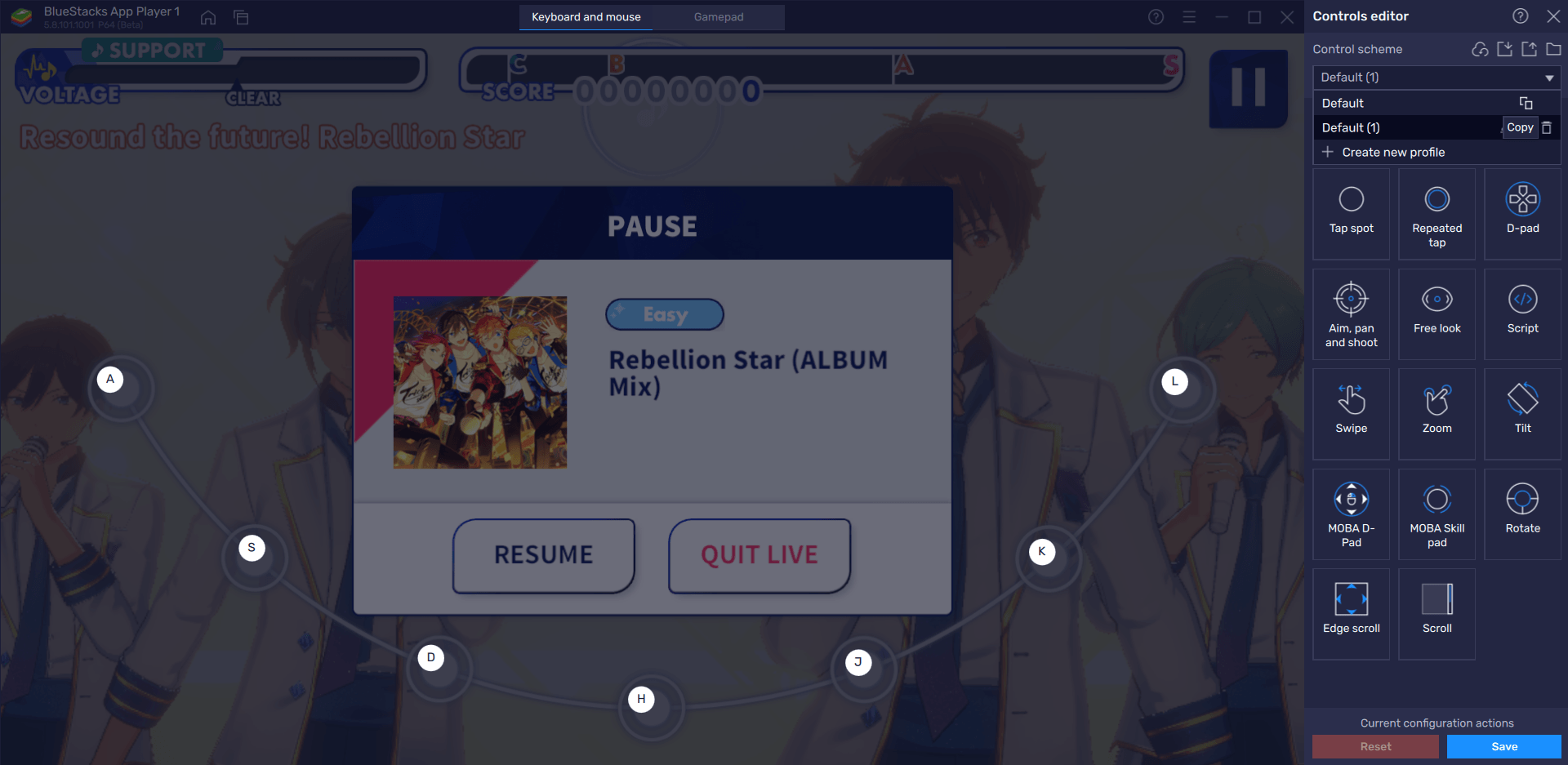
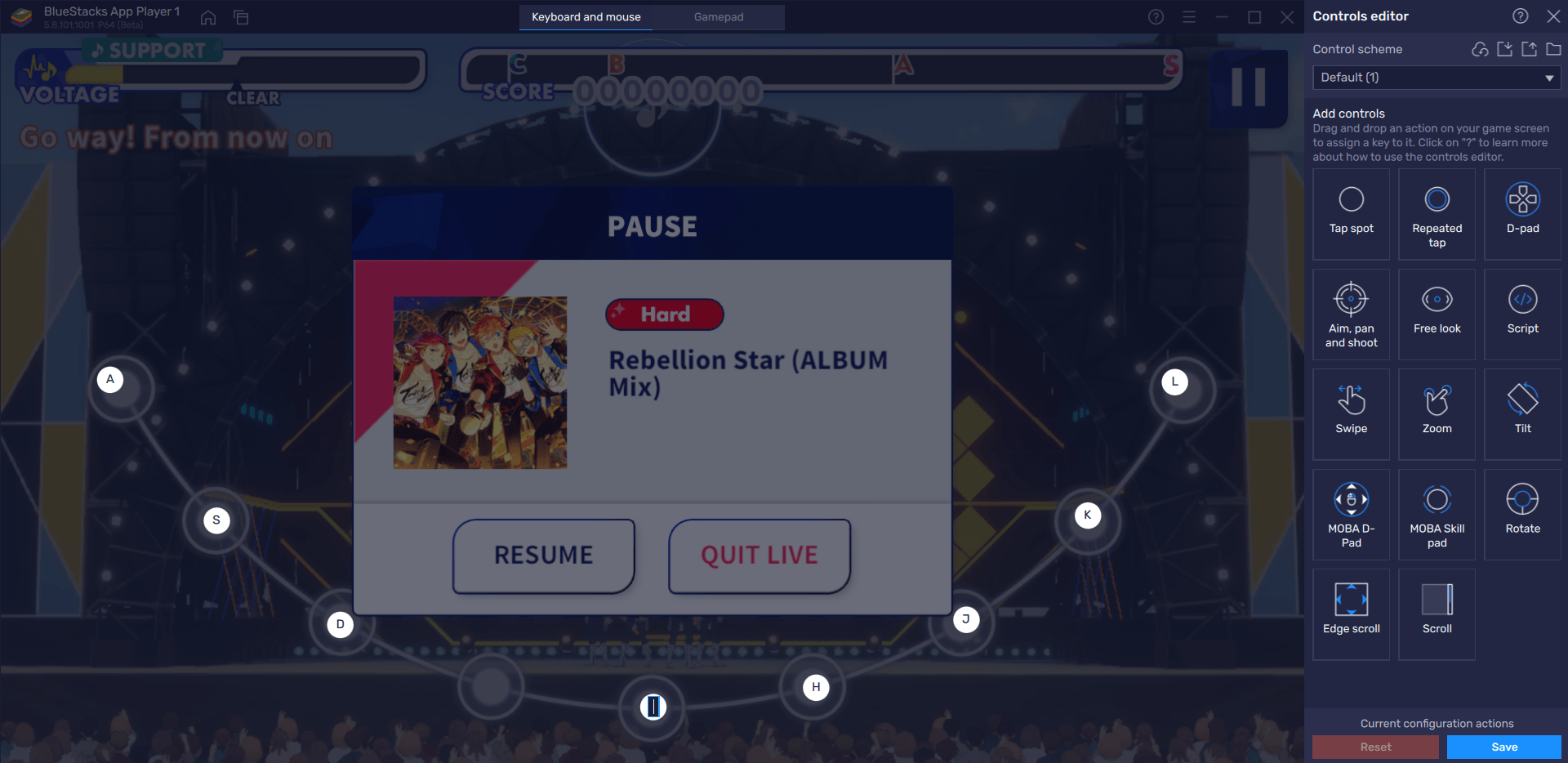
Der Steuerungs-Editor von BlueStacks ist eine leistungsstarke Funktion und bietet dir viele Möglichkeiten, das Spiel Ensemble Stars Music anzupassen. Du kannst sogar die Standardsteuerung bearbeiten, wenn sie dir nicht gefällt. Probiere den Steuerungs-Editor einfach aus und finde heraus, welches Schema für dich am besten funktioniert. Wenn du dein ideales Steuerungsschema gefunden hast, kann das Spielen von Ensemble Stars Music ein einzigartiges Erlebnis sein, das du auf einem Touchscreen nicht wiederholen kannst.